
Windows 11 стало следующим обновленным поколением Windows. Релиз новой операционной системы Microsoft ждали около шести лет миллионы пользователей. Обновлять ли вам свой ПК до новой версии? Однозначно, да, если хотите идти в ногу со временем и работать еще быстрей. В этой статье расскажем, как это сделать.
Не каждый персональный компьютер на Windows 10 сможет обновиться до последней 11 версии. В отличие от Windows 10, которая имела широкую совместимость с предыдущими операционными системами, даже с Windows 7, Microsoft приняли решение жестко повысили требования с новой версией.
Теперь для установки Windows 11 пользователю понадобится компьютер с UEFI, поддержкой Secure Boot, и микросхемой TPM 2.0. Еще в системных требованиях упоминается «совместимый 64-битный процессор или однокристальная система (SoC)». Это значит, что все 32-битные и многие 64-битные компьютеры не смогут обновиться до Windows 11.
Чтобы проверить будет ли работать на вашем ПК новая версия, нужно запустить одно из приложений - PC Health Check или же альтернативное WhyNotWin11.
Обновить до новой 11 версии на свой ПК можно тремя официальными способами. Рассказываем обо всех по порядку.
Помощник по установке Windows 11
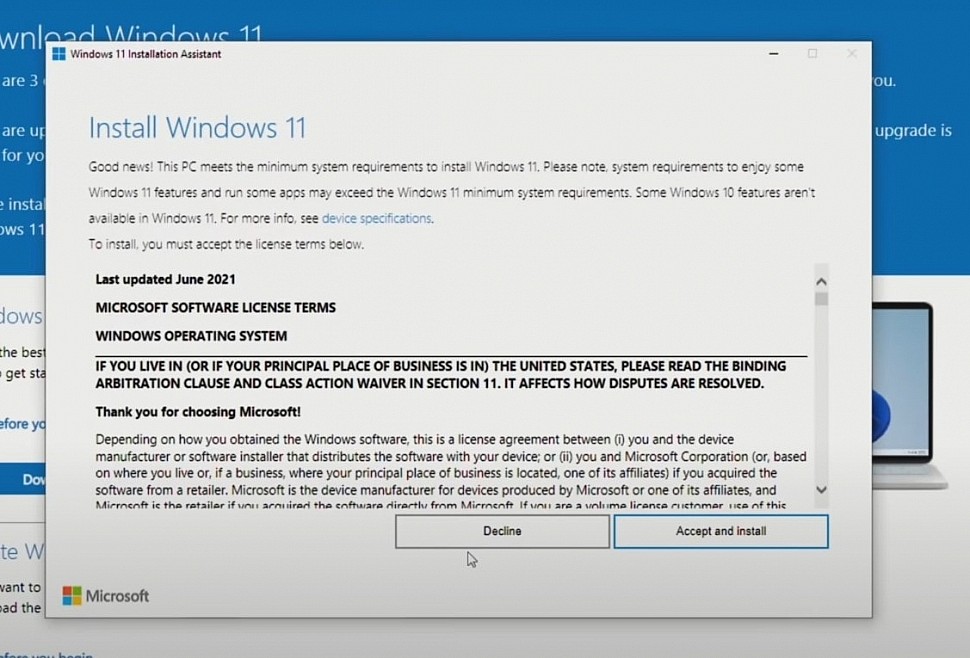
Как пишут на официальном сайте Microsoft — это лучший и приоритетный вариант установки 11 версии на устройстве, которое вы используете. Скачать утилиту вы можете там же, на официальном сайте компании.
Качаем, запускаем, жмём «Принять и установить». Затем ожидаем, пока утилита загрузит необходимые для обновления файлы, проверит всё и установит обновления. Всё это происходит в фоновом режиме, поэтому можно спокойно работать на своем ПК и не ждать окончания. В этом заключается преимущество этого способа обновления до Windows 11.
Далее утилита предложит перезагрузить компьютер. После чего будет работа с обновлениями в предзагрузочном режиме и настройка обновлённой операционной системы. А уже после запуска компьютера вас будет ждать Windows 11.
Сообщение в разделе с обновлениями на Windows 10 в настройках.
Еще один способ обновления до новой версии предлагает сама система. Если у вас стоит Windows 10, то вам нужно открыть «Пуск» и перейти в раздел «Параметры», затем выбрать пункт «Обновление и безопасность». Далее нажимаем «Проверить наличие обновлений».
Когда ваш компьютер показал, что вы можете обновиться до последней 11 версии, просто нажимаете «Установить» и ждете.
Переход произойдет максимально быстро и просто.
Загрузка образ диска Windows 11 (ISO)
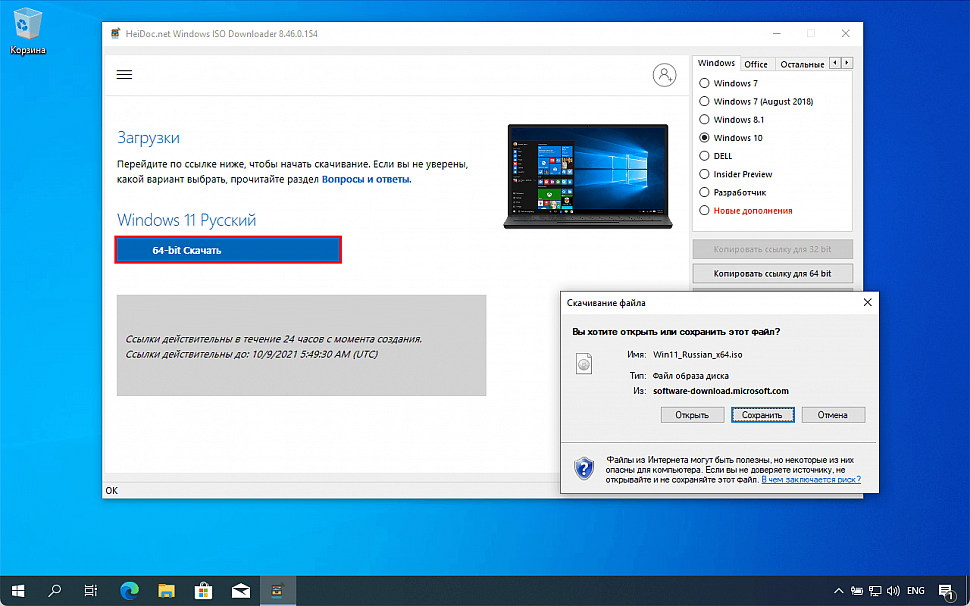
Последний рекомендуемый способ - использование установочного ISO последней версии, скачанного на сайте Microsoft. Вот что они пишут: «Этот параметр предназначен для пользователей, которые хотят создать загрузочный носитель (USB-устройство флэш-памяти или DVD-диск) или создать виртуальную машину (ISO-файл) для установки Windows 11».
Скачанный образ двойным кликом открываем для отображения в проводнике. Запускаем файл «setup». Жмём «Далее» в окне запустившейся программы установки. Соглашаемся с условиями лицензии. Затем компьютер будет проверен на предмет соответствия системными требованиям Windows 11. И если всё будет соответствовать, увидим этап запуска обновления. Жмём «Установить».
Далее будет установка обновлений новой версии, но работать на своем ПК мы при этом не сможем. После перезапуска компьютера будут еще внедряться обновления на заключительном этапе. Готово. Новый Windows 11 установлен.
Мы рассмотрели лишь рекомендуемые официальные способы обновления с Windows 10 до 11 версии. Они позволят вам безболезненно, быстро и без лишних ошибок перейти на новую ОС.
Вообще, новая Windows должна быть мощной операционной системой для настольных ПК. Компания постаралась сделать так, чтобы новая версия стала более функциональной, удобной для пользователя. Вам осталось лишь воспользоваться этими рекомендациями и обновиться.
